Как да премахнете паролата на Windows 8 за възстановяване на паролите местната сметка, Microsoft, администратор
Когато използвате компютъра в допълнение към някой друг, като членове на семейството или колеги, се препоръчва да се създаде въвеждане на парола в сметката, която принадлежи на вас. По този начин можете да ограничи достъпа до поверителни данни, които се съхраняват на компютъра, което означава, че рискът от загуба на данни ще бъде значително по-ниска.
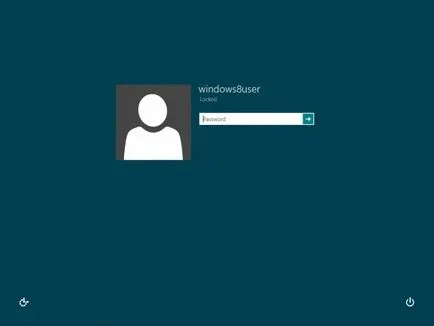
Ако потребителят е единственият човек, който работи в компютъра, е възможно, че ще искате да премахнете паролата. В Windows 8, системата по подразбиране трябва да го посочите, за да влезете в профила си. Това не е много удобно, тъй като потребителят трябва да прекарват времето си, за да се въведе набор от знаци. Ако паролата е сложна, всичко може да бъде забравена.
Поради тази причина много потребители търсят отговора на въпроса "Как да се премахне напомнянето за паролата на Windows 8?". След като прочетете тази статия, вие ще бъдете в състояние да се извърши тази операция без никаква професионална помощ.
Възстановяване на паролата помощта на функцията "Run"
Така че сте решили, че редовно въвеждане на парола, за да влезете своята "uchetku" потребител не е нужно, така че решихме да го изключите. Как да го направя? Всъщност, всичко е много просто. За изпълнението на тази процедура, можете да използвате един от отборите.
В началния етап, който позволява да премахнете паролата на Windows 8 входа - ". Run" започне инструмент Обърнете се към менюто "Старт" и право да намерите тази опция. В допълнение, тя може да доведе до по «R» бутони «Победа». Когато имате този прозорец аплети, ще бъде необходимо да въведете един от команди: netplwiz или контрол userpasswords2.
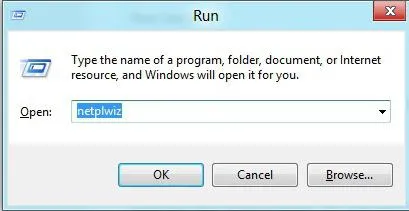
Последната стъпка - "Да се приложи" и рестартирайте компютъра.
Как да смените паролата си или да я деактивирате чрез бар Charms панелни
Сега, след като сте се научили как да деактивирате паролата с помощта на функцията "Run" се препоръчва да се запознаят с последователността от действия, необходими за извършване на същата операция през Charms панелните Бар.
Така че, за да промените паролата за влизане в "windose" 8 или да го изключите, преместете показалеца на мишката в дясната зона на екрана. Панел, под въпрос. "Опции" Тук се интересуват. като щракнете върху него, след това кликнете върху "Change PC настройки".
Това отваря страница, на която трябва да се обърнат към "членове". Превключване към местен сметка, като кликнете на съответния бутон. Сега натиснете "Change Password" и въведете текущата парола.
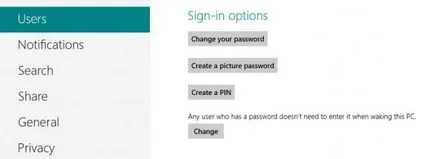
В следващата стъпка, можете да зададете нова комбинация от знаци или оставете полето празно, за да се отърват от необходимостта за въвеждане на парола, когато влезете в профила си.
Това е! Както можете да видите, тази процедура може да се справи дори и начинаещ потребител.
Как да смените паролата "администратор" в "windose" 8
Ако е необходимо да се премахне "администратора на парола» Windows 8, а след това се подготви инсталационния диск. След като го поставите в компютъра си, вие ще трябва да отидете в BIOS и да се уточни, че багажника от CD.
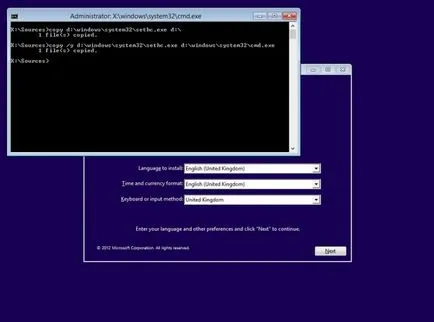
Когато се появи прозореца, в който ще бъдете помолени да изберете формата език и време, натиснете "на F10" ключ и "Shift", за да се обадя "команден ред".
Сега трябва да се разберете кой диск е в ход, и да копирате файла в неговия корен «sethc.exe», а след това да го замени с «cmd.exe». Това означава, че ако "Операционна система" е зададена, например, на диск "С", а след това командата ще бъде, както следва:
Следващата стъпка - затваряне на "Command Prompt" и рестартиране "windose". Монтаж на диска може да се премахне от компютъра.
Когато операционната система се зарежда и се показва подкана за парола, натиснете пет пъти "Shift", за да отново да доведе до "команден ред". Сега въведете новата парола и потребителско име, използвайки команда «нетен потребител». Например, направете така: «нетна потребителското Василий MoiPassWorD».
Последната стъпка - смяна «setch.exe» файл върху реалната на. За да направите това, поставете командата COP:
Reset парола сметка Microsoft
Новата операционна система "windose" 8 има два вида сметки - Microsoft LiveID, както и на местно ниво. Ако на входа на "uchetku", който използвате първата опция, за да промените паролата, вие ще трябва да се извърши друго действие.
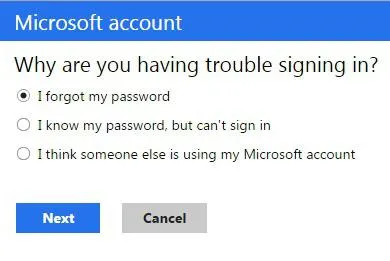
Сега можете да стартирате компютъра и да е да влезете в профила си, за да се възползват от новосъздадената парола.
полезни съвети
Преди да вземе решение по въпроса за това как да премахнете паролата в Windows 8 или да го оставите, се препоръчва да слуша съветите на редица напреднали потребители:
- Ако използвате устройството в допълнение към някой друг, по-добре е да напусне паролата, тъй като ситуациите са напълно различни. Например, едно дете е случайно отишъл в профила си и изтрийте всички документи, които са работили по няколко дни или месеци. В резултат на това, което трябва да се възстанови файла, и това е добре, ако това ще бъде направено.
- Изключване на паролата може да бъде в случаите, когато сте единственият потребител, или ако сте напълно сигурни, че нито един от членовете на семейството ви няма да прави промени в системните файлове, услуги, проекти, на които, по които работите.
- Не стойте под постоянния "администратор" сметка. Направих някои необходими промени в операционната система - отидете на тяхната "uchetku".
Между другото, за бързо превключване между потребители, можете да използвате бутоните «Alt», «Изтрий» и «Ctrl».
заключение
Така че сега, ако възникне такава необходимост, ще бъде в състояние да премахнете паролата в Windows 8, или инсталиране на нов. Както бе споменато по-рано, това не се препоръчва на споделен компютър.
Разбира се, ако не сте сигурни за вашите колеги, можете да деактивирате паролата, за да бъде в състояние да започнете бързо. Все пак е по-добре да го оставите, но да го прости. Например можете да използвате като парола псевдоним на кучето си.
